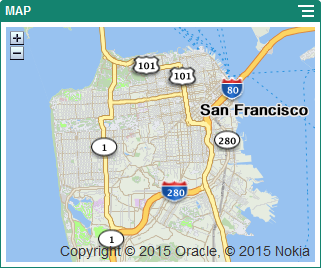Voeg een kaart aan uw site toe zodat gebruikers het gebied rondom een locatie interactief kunnen verkennen.
- Navigeer naar de pagina die u wilt bewerken en zorg ervoor dat
 is ingesteld op Bewerken.
is ingesteld op Bewerken.
- Voeg de component aan de pagina toe. In de Oracle kaartcomponent wordt een standaardlocatie getoond.
- Als u de locatie voor de kaart wilt wijzigen en de weergave-eigenschappen wilt aanpassen, klikt u op het menupictogram
 en kiest u Instellingen.
en kiest u Instellingen.
- Voer de beginlocatie voor de kaart in. U kunt een adres, postcode of een door een komma gescheiden breedtegraad en lengtegraad (bijvoorbeeld 40.5,-57.6) gebruiken.
Als u een adres gebruikt, moet u voldoende informatie opgeven, zodat het adres overeenkomt met één locatie. Als het adres met meer dan één locatie overeenkomt, blijft de kaart leeg.
- Geef een initieel niveau voor Zoomen op voor de kaart. U kunt de gebruiker desgewenst toestaan om het zoomniveau aan te passen met een muis, trackpad of besturingselementen op het scherm.
- Geef opties voor stijl, uitlijning en weergave op:
- Zoomen: activeer opties op het scherm en het apparaat om de gebruiker toe te staan het zoomniveau van de kaart aan te passen.
- Pannen: activeer opties op het scherm en het apparaat om de gebruiker toe te staan het focusgebied van de kaart te verplaatsen.
- Markering weergeven: markeer de beginlocatie met een punaise.
- Schaal: neem een indicator op waarmee de schaal van het huidige zoomniveau wordt getoond.
- Overzicht: neem een inzetkaart op waarop de huidige weergave in een grotere context wordt getoond.